Workspace ONE Access 23.09.X にアップグレードした後、アップグレード後の構成手順を確認し、23.09.X へのアップグレードを完了するために必要な手順を決定します。
Workspace ONE Access Connector インスタンスの構成
既存の Workspace ONE Access Connector のインストールをバージョン 23.09 にアップグレードして、最新の機能、セキュリティ アップデート、および解決した問題を取得できます。Workspace ONE Access Connector は、Workspace ONE Access のコンポーネントです。『VMware Workspace ONE Access Connector のインストール』ガイドを参照してください。
Log4j 構成ファイル
Workspace ONE Access インスタンスの log4j 構成ファイルを編集した場合、新しいバージョンのファイルはアップグレード中に自動的にインストールされません。アップグレード後、それらのファイルによって制御されるログは動作しません。
この問題を解決するには:
- 仮想アプライアンスにログインします。
- .rpmnew サフィックスを持つ log4j ファイルを検索します。
find / -name "*log4j.properties.rpmnew"
- 見つかったファイルごとに、新しいファイルを .rpmnew サフィックスのない対応する古い log4j ファイルにコピーします。
Workspace ONE UEM 構成を保存します。
アプライアンスをアップグレードしたら、Workspace ONE Access コンソールに移動し、Workspace ONE UEM の構成を保存する必要があります。Workspace ONE UEM 構成を保存すると、カタログのデバイス サービス URL が入力されます。このタスクを実行すると、新しいエンド ユーザーがデバイスを登録および管理できるようになります。
- Workspace ONE Access コンソールにログインします。
- ページを開きます。
- [Workspace ONE UEM 構成] セクションで、[保存] をクリックします。
セカンダリ データセンターのクラスタ ID
クラスタ ID はクラスタ内のノードを識別するために使用されます。
新しいサービス アプライアンスが起動されると、Workspace ONE Access はクラスタ ID を自動的に検出して割り当てます。複数のデータセンターがある環境では、各クラスタを一意の ID で識別する必要があります。
クラスタに属するすべてのアプライアンスは同じクラスタ ID を持ち、クラスタは通常、3 つのアプライアンスで構成されます。
セカンダリ データセンターをセットアップするときは、クラスタ ID がデータセンターに一意であることを確認します。クラスタ ID がデータセンターに対して一意でない場合は、次の手順の説明に従ってクラスタ ID を手動で編集します。これらの操作はセカンダリ データセンターでのみ 1 回だけ実行する必要があります。
- Workspace ONE Access コンソール にログインします。
- タブを選択します。
- 一番上のパネルで、セカンダリ データセンター クラスタのクラスタ情報を見つけます。
- セカンダリ データセンターのすべてのノードのクラスタ ID を、最初のデータセンターで使用されているものとは異なる番号に更新します。
たとえば、最初のデータセンターが 2 を使用していない場合は、セカンダリ データセンターのすべてのノードを 2 に設定します。

- プライマリ データセンターとセカンダリ データセンターの両方のクラスタが正しく構成されていることを確認します。
プライマリ データセンターとセカンダリ データセンターにある各ノードで以下の手順に従って操作します。
- 仮想アプライアンスにログインします。
- 次のコマンドを入力します。
curl 'http://localhost:9200/_cluster/health?pretty'
クラスタが正しく構成されている場合、コマンドは次の例のような結果を返します。
{ "cluster_name" : "horizon", "status" : "green", "timed_out" : false, "number_of_nodes" : 3, "number_of_data_nodes" : 3, "active_primary_shards" : 20, "active_shards" : 40, "relocating_shards" : 0, "initializing_shards" : 0, "unassigned_shards" : 0, "delayed_unassigned_shards" : 0, "number_of_pending_tasks" : 0, "number_of_in_flight_fetch" : 0 }
セカンダリ データ センター アプライアンスのキャッシュ サービス設定
セカンダリ データセンターを設定すると、セカンダリ データセンターの Workspace ONE Access インスタンスには、/usr/local/horizon/conf/runtime-config.properties ファイルの "read.only.service=true" エントリによって読み取り専用アクセスが構成されます。このようなアプライアンスをアップグレードすると、サービスは起動に失敗します。
| sva1.example.com |
| sva2.example.com |
| sva3.example.com |
- セカンダリ データセンターの仮想アプライアンスに root ユーザーとしてログインします。
この例では、sva1.example.com にログインします。
- 次のサブ手順に示されているように、/usr/local/horizon/conf/runtime-config.properties ファイルを編集します。
既存のエントリを編集することも、新しいエントリを追加することもできます。該当する場合は、コメント アウトされているエントリのコメント アウトを外します。
cache.service.typeエントリの値をehcacheに設定します。cache.service.type=ehcache
ehcache.replication.rmi.serversエントリの値を、セカンダリ データセンター内の他のノードの完全修飾ドメイン名 (FQDN) に設定します。区切り文字にはコロン:を使用します。
この例では、エントリを次のように設定します。
ehcache.replication.rmi.servers=sva2.example.com:sva3.example.com
- サービスを再起動します。
service horizon-workspace restart
- セカンダリ データセンターの残りのノードで前述の手順を繰り返します。
この例では、設定する残りのノードは sva2.example.com と sva3.example.com です。
Workspace ONE Access コンソールからの外部データベース プロパティの管理
アップグレード後、Workspace ONE Access アプライアンスの [仮想アプライアンス構成] > [データベース接続のセットアップ] ページから外部データベースのプロパティを管理します。このページには、Workspace ONE Access コンソールの [監視] > [回復性] ページからアクセスできます。確認するサービス ノードの [仮想アプライアンス構成] をクリックします。
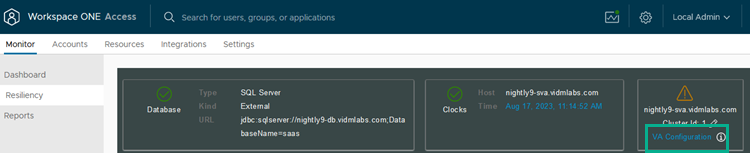
[データベース接続のセットアップ] ページが表示されます。
![Workspace ONE Access の [データベース接続のセットアップ] ページ](images/GUID-4A64F45E-A57D-4103-BC85-52F370899875-low.png)